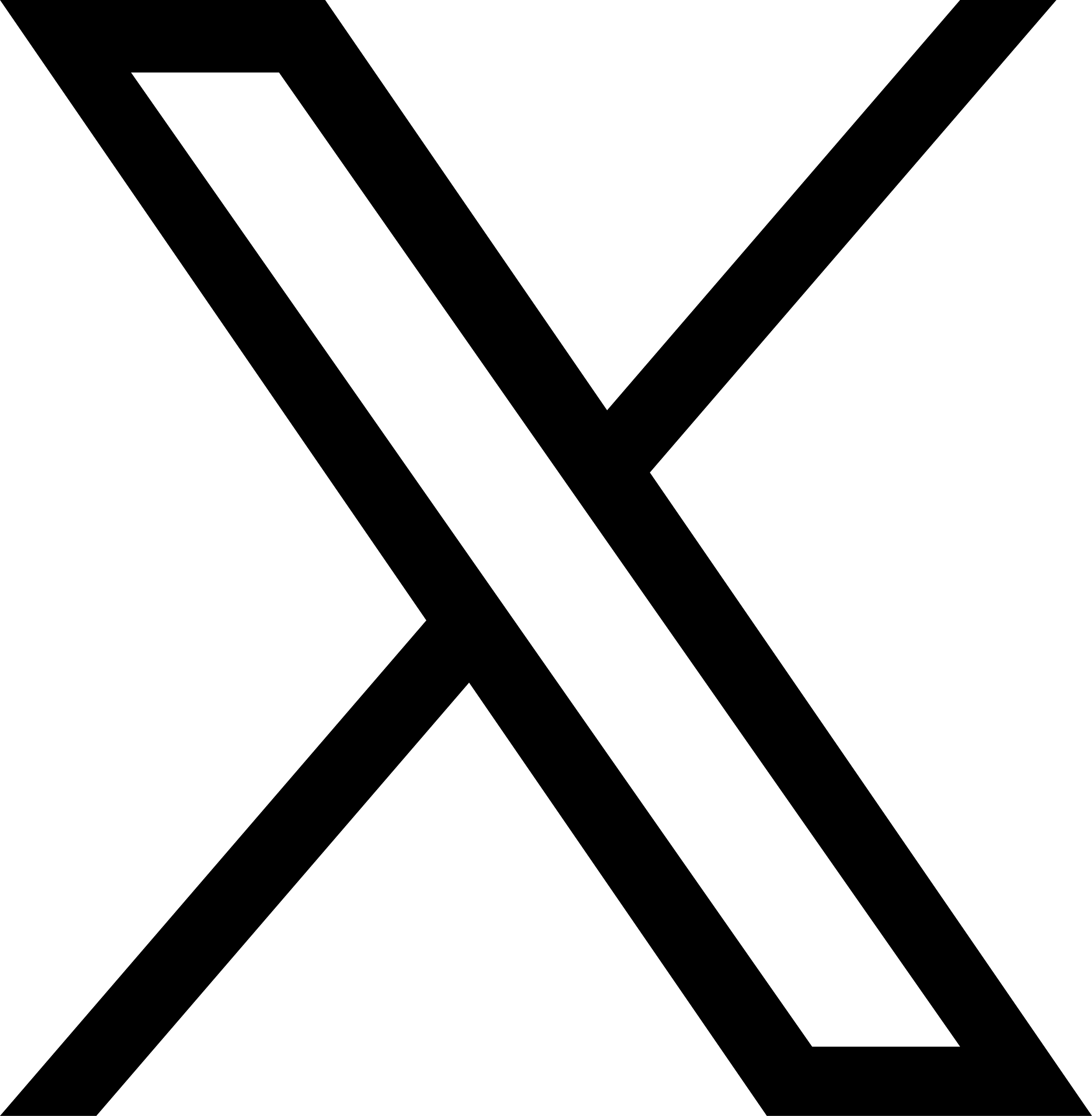Macを売る前に
お買取できるもの
お買取できないもの
アクティベーションロックとは
Macアクティベーションロックの確認方法
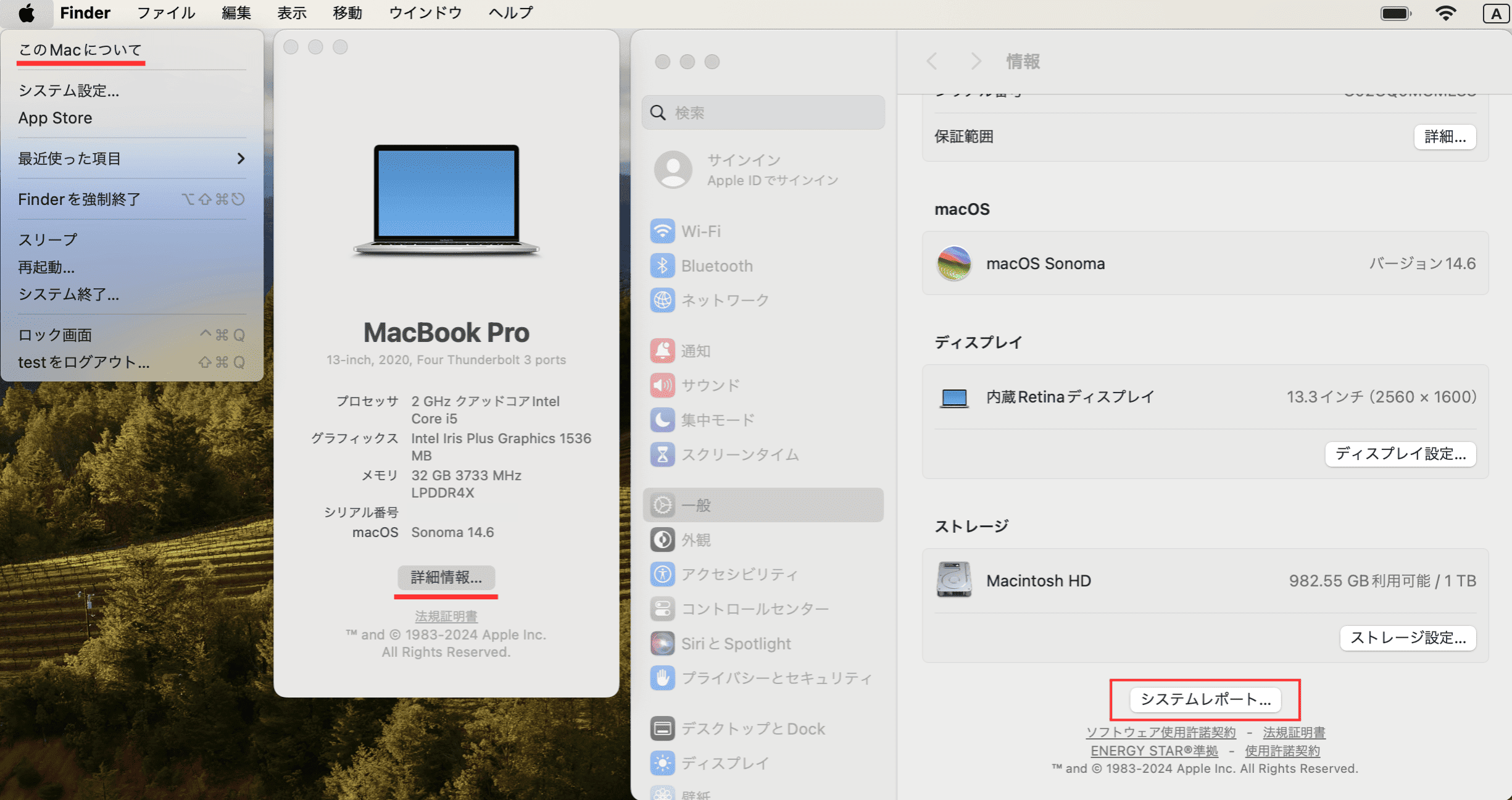
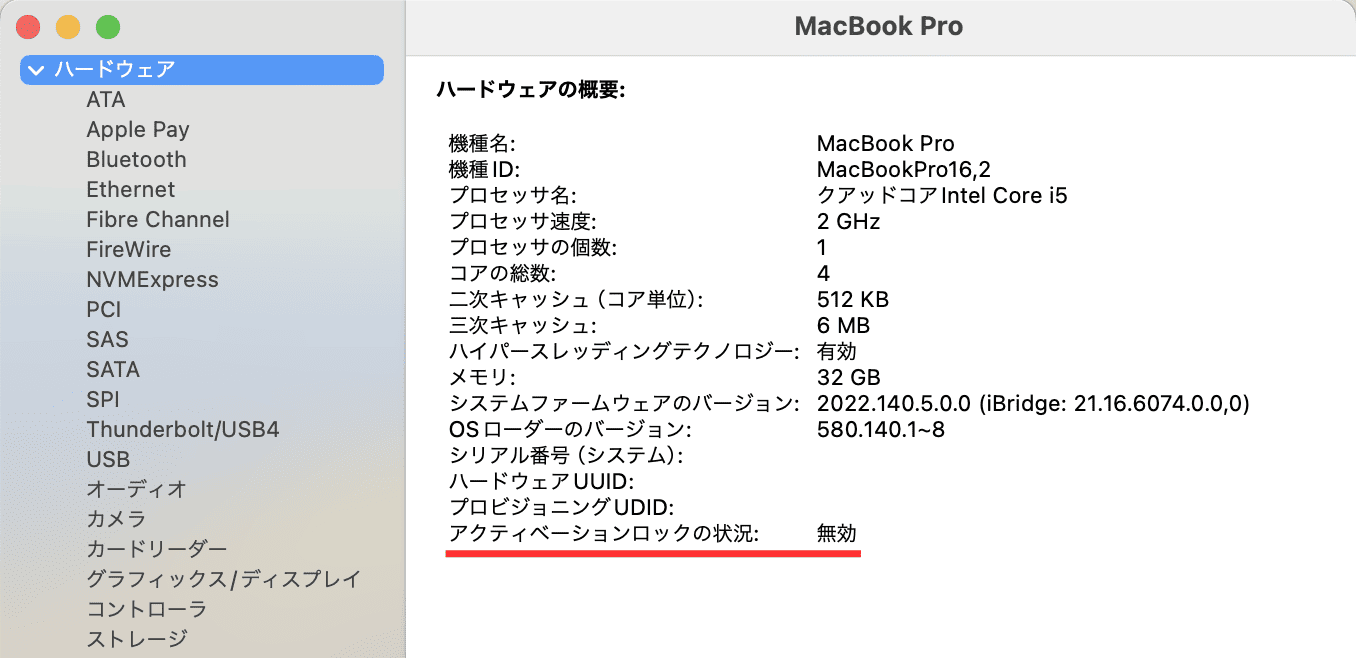
Macアクティベーションロックの解除方法
解除方法はOSのバージョンによって異なります。
使用されているOSを確認後、それぞれの手順をご参照ください。
また、それぞれの手�順ではデバイス内のコンテンツと設定が消去されます。
大切なデータは事前にバックアップをお願いいたします。
macOS Ventura 以降
Appleメニュー>システム設定
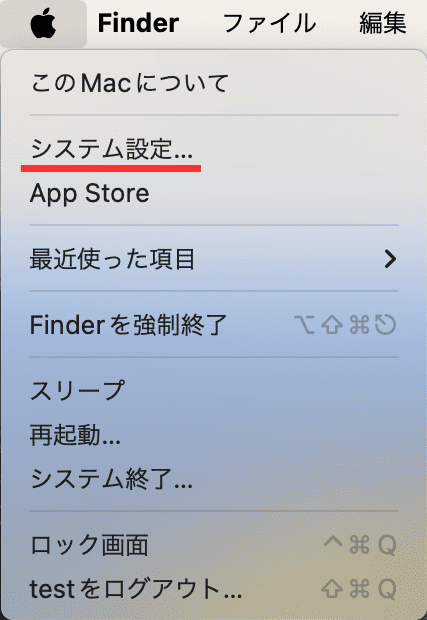
サイドバーの「一般」から右側で「転送またはリセット」をクリック
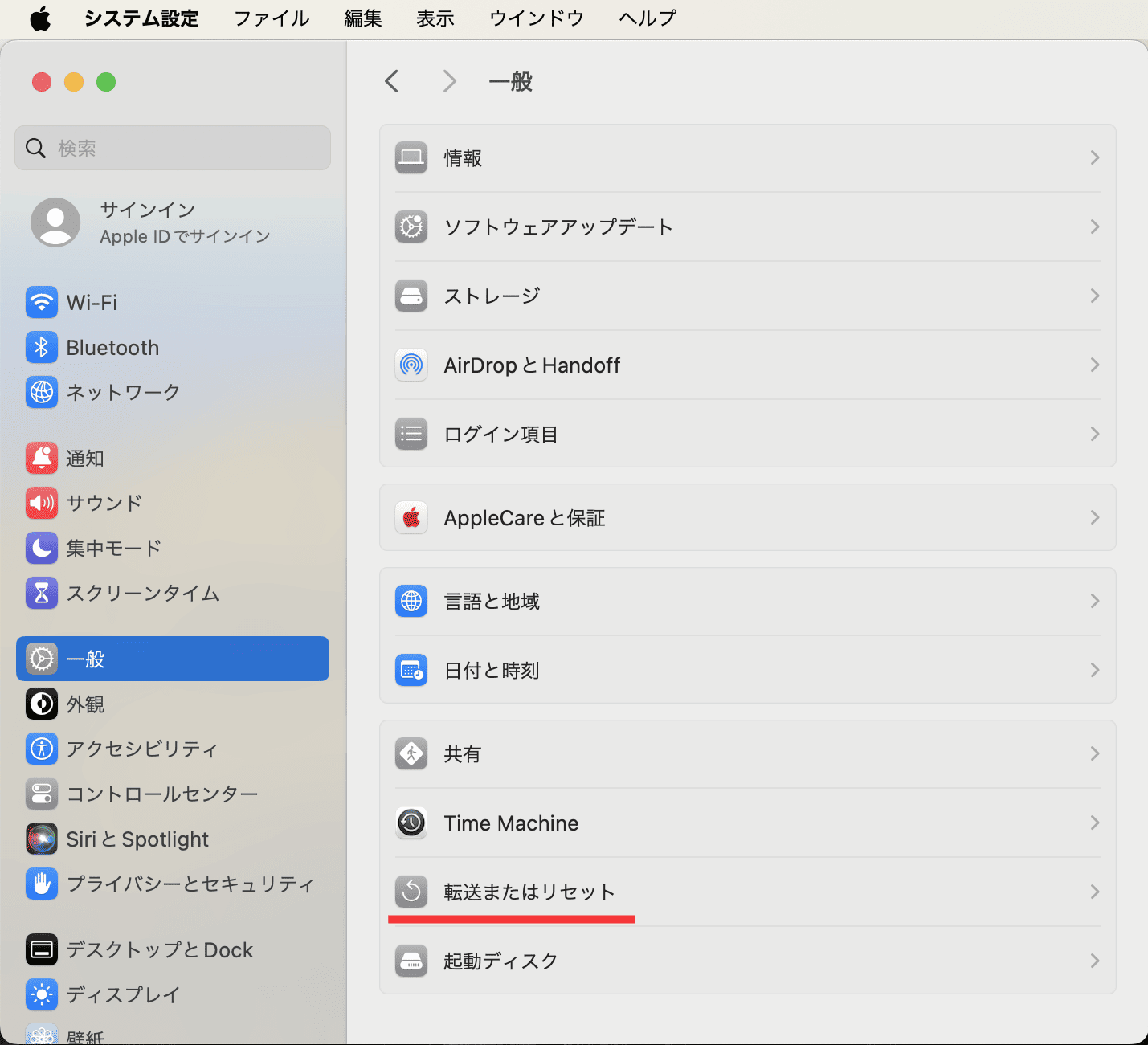
「すべてのコンテンツと設定を消去」をクリック
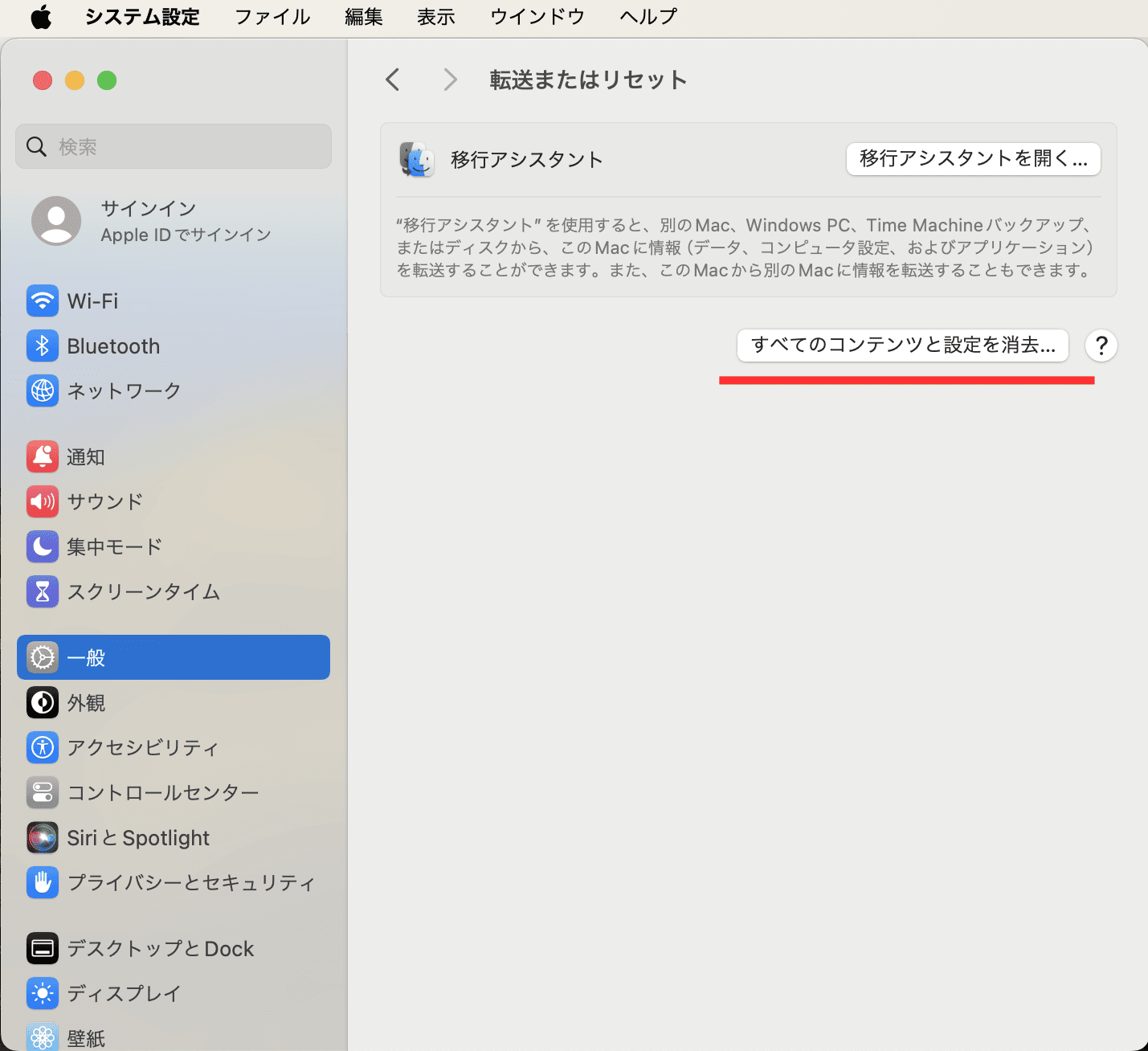
消去アシスタントが起動するので、デバイスのパスワードを入力
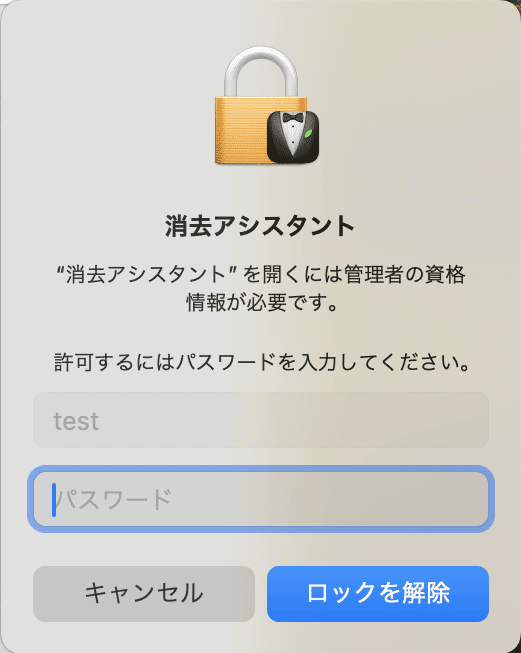
すべてのコンテンツと設定を消去
Apple IDのパスワードを求められるので、入力し続けるをクリック
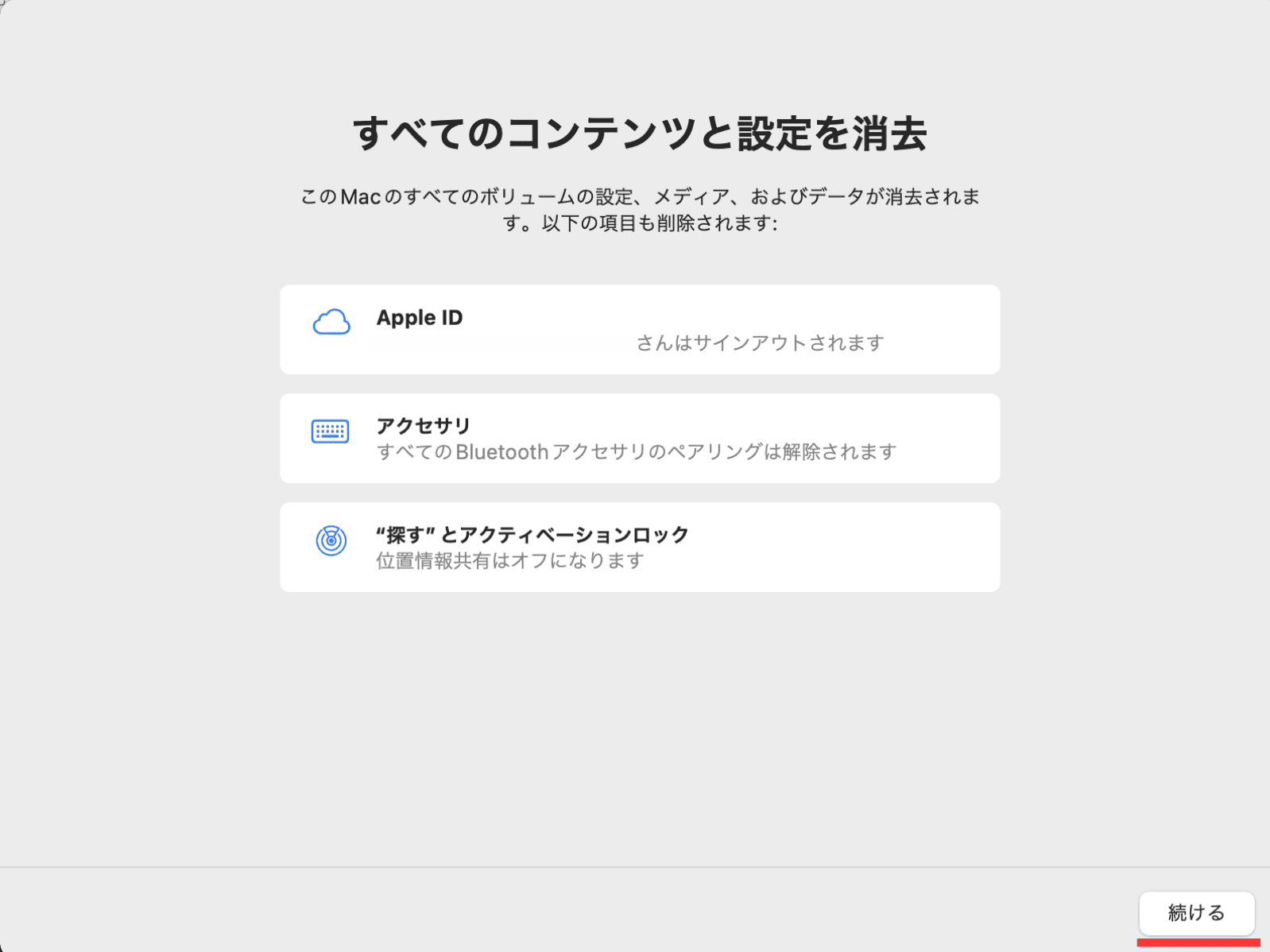
以上でアクティベーションロックの解除及び初期化は完了となります。
macOS Monterey 以前
Appleメニュー>システム環境設定
システム環境設定メニューから「すべてのコンテンツと設定を消去」を選択
消去される項目が表示されるので、確認し続けるをクリック
Apple IDのパスワードを入力し、つづけるをクリック
すべてのコンテンツと設定を消去
「全ての設定とコンテンツをリセット」がない場合
「全ての設定とコンテンツをリセット」はmacOS Monterey以降に搭載された機能です。
Big Surなど以前のOSでは使用できない為、下記項目を別々で対応する必要があります。
Macを探すをオフに
Appleメニュー>システム設定
Apple IDをクリック
サイドバーで「iCloud」をクリック
右側で「Mac を探す」チェックボックスの選択を解除し、Apple ID のパスワードを案内に沿って入力
iCloudをサインアウト
Appleメニュー>システム設定
表示されたユーザー名をクリック
概要に進みサインアウト
アクティベーションロックを解除
デバイスを探すにアクセス
Apple ID、メールアドレス、または電話番号でサインインし、パスワードを入力
iCloud から削除するデバイスを選択
「このデバイスを削除」を選択
macOS復旧からMacを消去する
macOS復旧を起動後、ディスクユーティリティからmacを消去します。
Appleより詳細な手順が公開されております。
ディスクユーティリティを使ってMacを消去するをご参照ください。
※製品スペック、動作環境によりお時間が掛かる場合がございます。